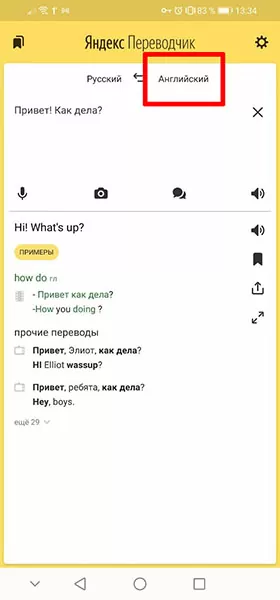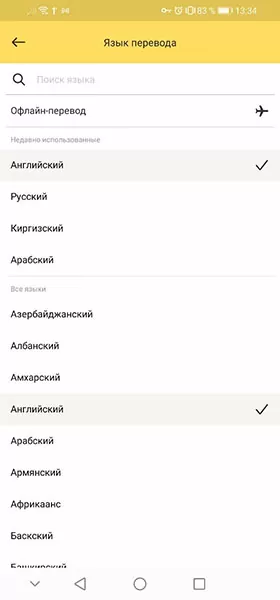Яндекс Переводчик с озвучкой
Современный Интернет предлагает множество сервисов. Среди них есть, как крайне полезные и нужные в повседневной жизни и работе инструменты, так и способы развлечения. В этой статье мы рассмотрим один из нужных сервисов — Яндекс Переводчик. В частности, углубимся в вопрос озвучки перевода голосом.
Функция озвучки в Яндекс Переводчике присутствует уже давно. И за время её существования она значительно развилась, улучшилась, и продолжает расти.

В чём польза озвучки перевода
Произнесение перевода голосом имеет очевидное достоинство. В первую очередь это полезно для тех, кто общается голосом с иностранцем. Благодаря такой возможности Яндекс Переводчика, можно не только прочитать перевод слова, но и услышать его, и понять, как его правильно сказать. Таким образом языковой барьер между вами и носителем другого языка уменьшается. Вы без стеснения и опасения ошибиться сможете сказать нужное слово.
Озвучка перевода также полезна и тем, кто изучает иностранный язык. Особенно, если это происходит без преподавателя, а самостоятельно. Если понять грамматику и пунктуацию языка можно самому по учебным пособиям, то выучить самостоятельно звучание слов для многих будет затруднительно. Яндекс Переводчик с голосом станет отличным учебным пособием.

Многократно увеличивает эффект этих достоинство тот факт, что Яндекс Переводчик работает как на компьютере, так и на мобильном. И с ним послушать перевод можно в любом месте. Нужно только иметь под рукой смартфон.
Если вы всё ещё не пользуетесь Яндекс переводчиком, то версию для Android вы можете скачать здесь, для iOs — здесь, а для компьютера можно открыть по этой ссылке в браузере https://translate.yandex.ru. В обзорном видео ниже вы можете поближе познакомиться с мобильной версией Яндекс Переводчика.
Как послушать перевод в Яндекс Переводчике
Озвучка есть не у всех языков. У некоторых редко используемых языков она, к сожалению, отсутствует. Количество озвученных языков увеличивается и со временем их станет ещё больше. Так, на момент создания этого обзора, озвучены:
- русский;
- английский;
- французский;
- испанский;
- итальянский;
- арабский;
- японский;
- турецкий и ещё десятки других популярных языков.
- переводчики с немецкого здесь.
Озвучить приложение может не все объёмы текста. Большинство языков можно прослушать, если текст имеет размер до 290 символов.
Чтобы прослушать перевод, нужно ввести слово или фразу, которую следует перевести в левое поле в компьютерной версии.
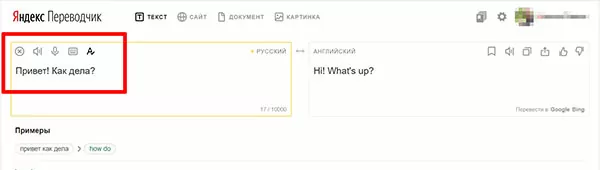
Или в верхнее на мобильном устройстве.
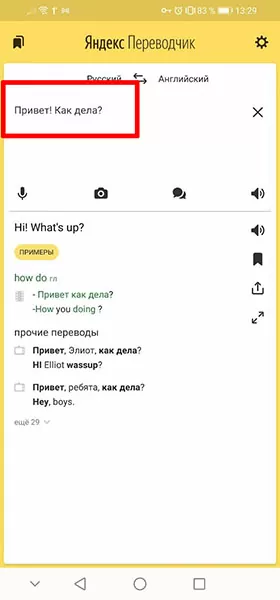
И вы сразу увидите результат перевода. Чтобы прослушать его правильное произношение, нужно в поле, где указан перевод, нажать на кнопку в виде динамика. В версии для компьютера она находится здесь.
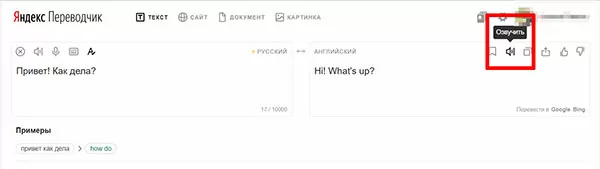
А в мобильной версии здесь.
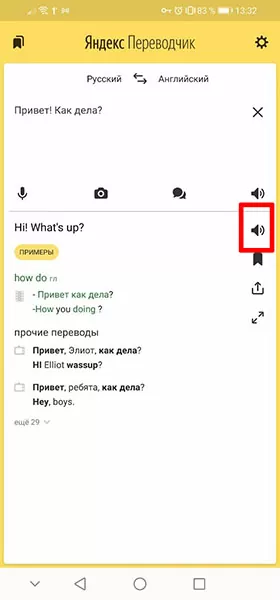
Нажав на список языков, вы можете выбрать, на какой язык следует произвести перевод фразы. На данный момент сервис работает с более сотней языков. В компьютерной версии Яндекс переводчика можно изменить язык с помощью этой опции.
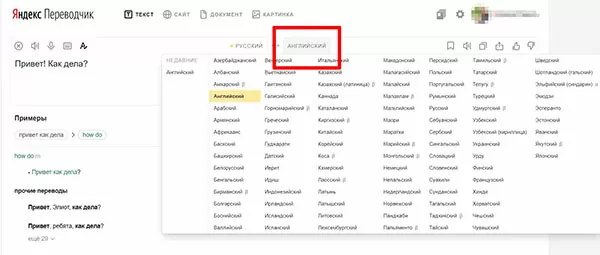
А в мобильной здесь:
Подробнее: Голосовой переводчик для Андроид без Интернета.
Источники ввода текста для перевода
Ввести текст, который нужно перевести и озвучить, можно не только с помощью клавиатуры. Есть ещё несколько удобных способов ввода, которые делают Яндекс переводчик более удобным.
Ввод через микрофон
Переводимую фразу можно просто сказать компьютеру или смартфону, и он, распознав речь, запишет её в нужное поле, а затем переведёт. Для этого нужно нажать на кнопку в виде микрофона на компьютере.
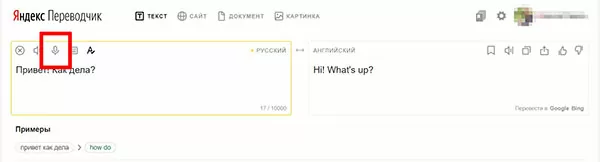
Или на смартфоне.
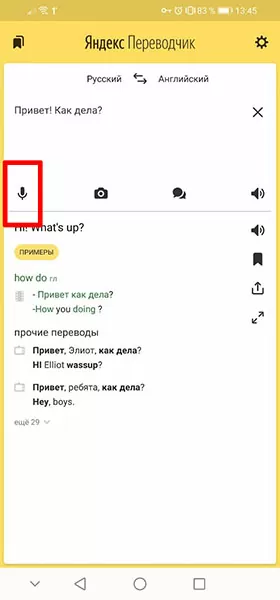
Необходимо выдать разрешение на использование приложением микрофона устройства. Уведомление об этом появится при первом нажатии на микрофон.
Ввод по URL
В компьютерной версии переводчика можно перевести целую веб-страницу. Для этого нужно нажать на кнопку «Сайт» в верхней панели.
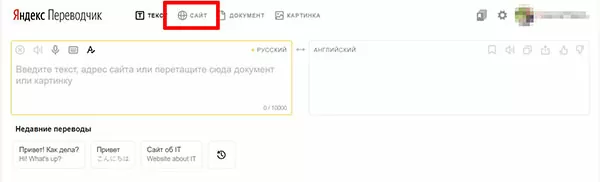
Введите URL страницы, которую нужно перевести, и нажмите кнопку «Перевести». Не забудьте выбрать нужный язык. Перевод будет готов за несколько мгновений.
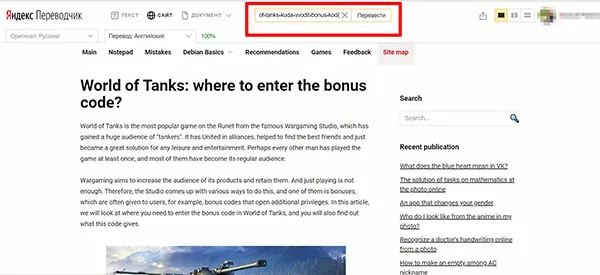
В мобильной версии такого функционала не присутствует. Также озвучить сразу весь результат перевода в этом случае нельзя, в связи с его большим объёмом. Если нужно озвучить какие-то фразы из него, то можно просто скопировать фрагмент и вставить в обычный переводчик с вводом с клавиатуры.
Ввод из документа
Также в мобильной версии нет и загрузки текста из документа. Эта возможность тоже есть только в компьютерном варианте, и находится в разделе «Документ».
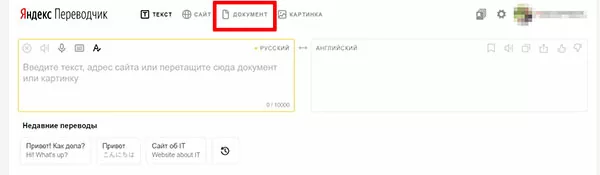
Здесь можно загрузить из компьютера документ в формате .doc, .docx, .pdf, .xls, .xlsx, .ppt, или .pptx весом до 5 Мб. Полученный перевод можно также озвучить, если размер текста соответствует норме.
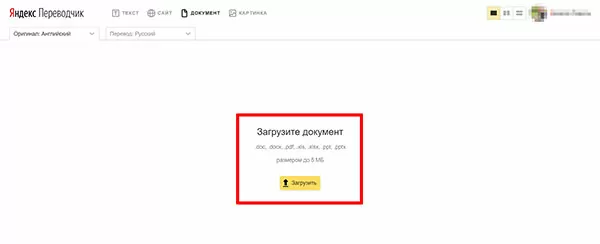
Ввод через фото
Замечательный способ перевода — это ввод текста через фото. Эта возможность присутствует как в мобильной, так и в компьютерной версии переводчика. Работает так: в переводчик загружается фотография текста через камеру (только на мобильном) или файл, затем алгоритмы приложения распознают текст, и переводят. В результате можно получить качественный перевод и озвучить слова из него.
Качество перевода зависит от качества сделанного фото с текстом. Чем оно лучше, тем эффективнее произойдёт распознание текста и минимизируются ошибки.
В компьютерной версии нет возможности использовать фотокамеру и текст можно загрузить только из фото-файла. Для этого нажмите «Картинка».

И загрузите файл изображения с текстом.
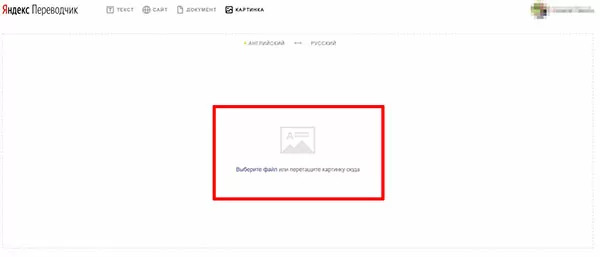
Текст распознается и вы сможете его перевести, нажав «Открыть в переводчике».
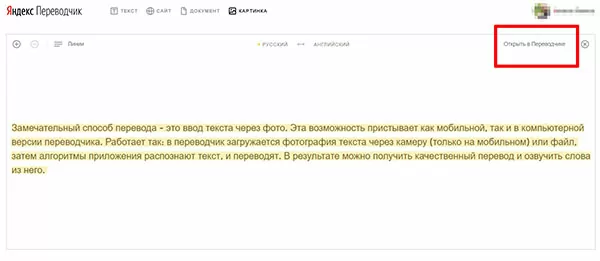
И озвучить, если он соответствует норме по количеству символов.
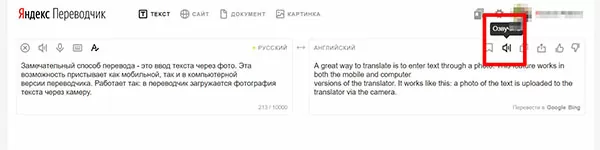
Чтобы в мобильной версии переводчика ввести текст с помощью фото, нужно нажать на кнопку «Фотоперевод».
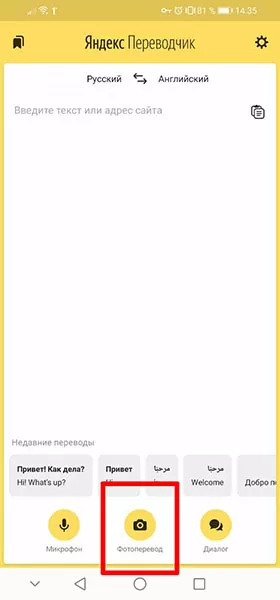
Текст можно ввести из галереи устройства файлом, с помощью фото камеры или распознать сразу в объективе. Для выбора есть кнопки внизу экрана. В последнем случае вы получите только перевод на нужный язык, который нельзя будет озвучить, а в остальных перевод можно послушать. Выберите удобный вам способ загрузки текста в приложение и сделайте перевод.
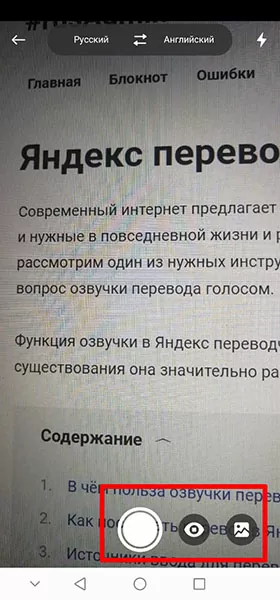
В результате перевода вы можете нажимать на слова, о которых хотите узнать подробную информацию, и озвучить их на иностранном языке, прикоснувшись к иконке в виде динамика.
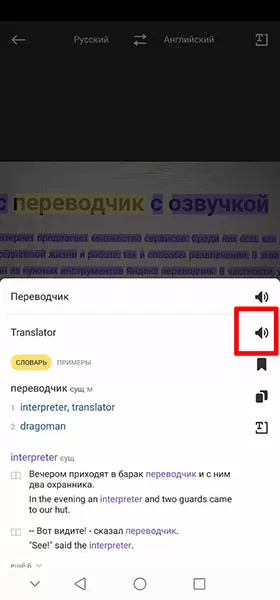
Режим диалога
Ещё один интересный способ ввода текста в Яндекс Переводчике — это режим диалога. Он присутствует только в мобильной версии приложения. Он незаменим при живом общении с иностранцем и значительно упрощает языковой барьер, так как выполняет и озвучивает перевод в реальном времени. Для запуска режима нажмите на «Диалог».
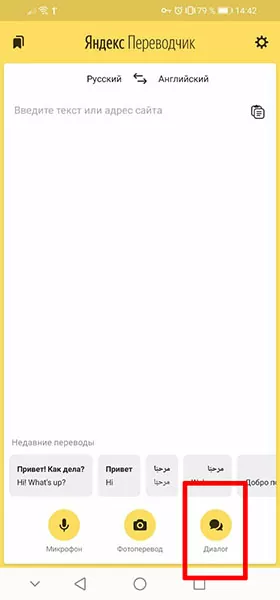
Теперь каждый участник диалога прежде, чем сказать фразу, должен нажать на смартфоне на кнопку с флагом своей страны. После произнесения фраза распознается, затем будет переведена и её можно будет прослушать, нажав на кнопку в виде динамика.
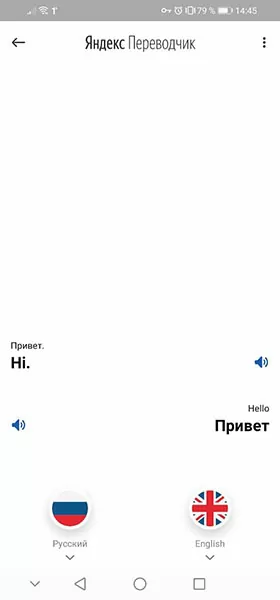
Ещё особенности Яндекс Переводчика
Яндекс переводчик многофункционален и полезен при работе с иностранными языками. И кроме описанных выше функций у него есть ещё несколько интересных особенностей.
Мобильное приложение скачивает новые языки из интернета. Они бесплатны. В случае, если вы окажетесь в месте, где интернета нет, например, в самолёте, вам следует заранее скачать нужный язык. Для этого нужно нажать на кнопку вызова списка языков.
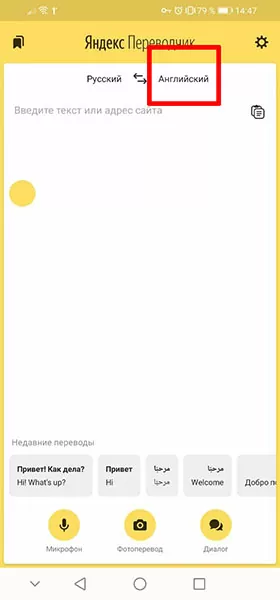
А затем на «Оффлайн перевод».
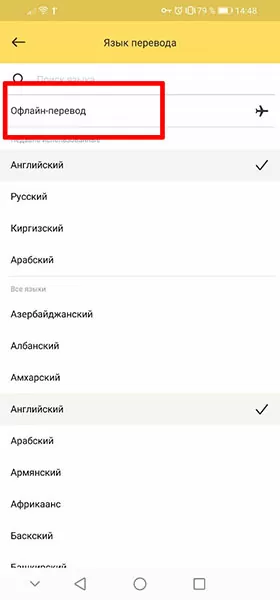
На этой странице выберите, какой язык вам пригодится в месте, где нет интернета и скачайте его заранее. Таким образом вы сможете пользоваться переводчиком без интернета.
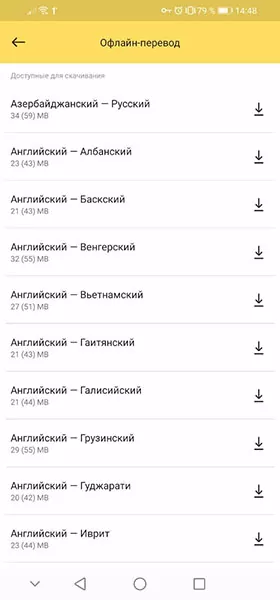
Ещё одна интересная особенность, которая нужна скорее для развлечения, чем для работы — это перевод на специфические языки. Так, в Яндекс Переводчике можно посмотреть значение фразы на языке эмодзи или даже на вымышленных языках — эльфийском писателя Толкина и эсперанто лингвиста Заменгофома.
Kompyuterni ta’mirlash
Яндекс Переводчик с озвучкой